"Find My iPhone" uitschakelen zonder een wachtwoord te gebruiken
"Nou, ik probeer mijn iPhone 8 te herstellen, maar ikeen probleem hebben. Als ik door wil gaan, moet ik de functie "Zoek mijn iPhone" uitschakelen, maar ik heb die Apple ID lang geleden ingesteld en deze is anders dan die ik nu gebruik. Ik kan het me niet herinneren. Alsjeblieft, ik heb wat advies nodig."
Gewoonlijk, wanneer u probeert de te deactiverenfunctie, wordt u automatisch om het iCloud-wachtwoord gevraagd. IT is een normale beveiligingsprocedure ontwikkeld door Apple, maar er is een manier om het te omzeilen. Als je het niet weet hoe uit te schakelen vind mijn iPhone zonder wachtwoord, maak je dan geen zorgen. Het is geen algemene kennis en de mazen in de iOS worden gebruikt om zonder het wachtwoord in de functie te komen. Lees het onderstaande artikel voor meer informatie.
- Hoe vind ik Zoek mijn iPhone zonder wachtwoord in iOS 7
- Hoe schakel ik Zoek mijn iPhone uit zonder wachtwoord in iOS 10
- Hoe schakel ik Zoek mijn iPhone uit zonder wachtwoord in iOS 12
- Een iPhone volledig resetten (ondersteund door iOS 12)
Hoe vind ik Zoek mijn iPhone zonder wachtwoord in iOS 7
Als je iemand vertelt dat het mogelijk isschakel "Find My iPhone" uit zonder zelfs de iPhone te ontgrendelen, ze zullen denken dat je gek geworden bent of gewoon liegt. Dit komt omdat de meesten van ons gewend zijn het wachtwoord te bewijzen bij het uitvoeren van een belangrijke taak, zoals het herstellen van het apparaat.
Maar het kan een glitch of een maas in de wet zijn die het mogelijk maakt om de functie "Zoek mijn iPhone" uit te schakelen zonder het wachtwoord. Hier "hoe uit te schakelen vind ik mijn iPhone zonder wachtwoord op iOS 7:
Stap 1: Ga gewoon naar iCloud-instellingen en tik op "Account verwijderen".
Stap 2: Schakel vervolgens "Zoek mijn iPhone" uit.
Stap 3: Er verschijnt een pop-up op het scherm waarin om het wachtwoord wordt gevraagd. Geef het niet op. Schakel de iPhone uit.
Stap 4: schakel het weer in en ga opnieuw naar iCloud-instellingen.
Stap 5: Klik op "Account verwijderen" om "Zoek mijn iPhone" uit te schakelen.
Stap 6: de functie is uitgeschakeld.
Op deze manier kunt u de functie op uw computer deactiveren zonder uw wachtwoord te gebruiken.
Hoe schakel ik Zoek mijn iPhone uit zonder wachtwoord in iOS 10
Als u momenteel iOS 10 op uw iPhone gebruikt, kunt u ook de mazen in de gaten gebruiken om de functie "Zoek mijn iPhone" op uw iPhone uit te schakelen. Volg gewoon de onderstaande stappen;
Stap 1: Ga naar uw iCloud-account en verwijder vervolgens het huidige wachtwoord.
Stap 2: Voer vervolgens een willekeurige code in en klik op "OK".
Stap 3: Nu verschijnt een foutmelding op het scherm die u vertelt over het verkeerde wachtwoord en ID, klik gewoon op "OK".
Stap 4: klik op "Annuleren" bovenaan het paneel en klik vervolgens op "OK".
Stap 5: De iCloud-pagina verschijnt opnieuw op het scherm, klik op de "Account".
Stap 6: Verwijder de beschrijving en klik op "OK".
Stap 7: U wordt omgeleid naar de hoofdpagina van iCloud. Als u daar terugkeert, ziet u dat de functie "Zoek mijn iPhone" is uitgeschakeld.
Deze specifieke manier om "Zoek mijn iPhone" uit te schakelen, werkt alleen op iOS 10.
Hoe schakel ik Zoek mijn iPhone uit zonder wachtwoord in iOS 12
iOS 12 is erg nieuw en veel gebruikers gelovendat er geen dergelijke mazen zijn in deze nieuwe iteratie als iOS. Ze zijn allemaal gepatcht door Apple. Gelukkig is er een technische maas in iOS 12 en kun je er gemakkelijk van profiteren om "Find My iPhone" uit te schakelen zonder je wachtwoord te gebruiken.
Het is een heel eenvoudige methode; hier is hoe uit te schakelen vind mijn iPhone zonder wachtwoord;
Stap 1: ga naar de instellingen op uw iPhone en ga naar iCloud.
Stap 2: Onmiddellijk wordt u om uw wachtwoord gevraagd, maar voer willekeurige getallen in en klik op "Gereed".
Stap 3: Nu krijgt u een melding dat het wachtwoord dat u hebt opgegeven niet correct is. Tik dus op "OK" en kies vervolgens "Annuleren".
Stap 4: Daarna wordt iCloud opnieuw geopend. Ga naar het account en wis de beschrijving. Het hoofdgedeelte van de iCloud-pagina verschijnt opnieuw en u zult zien dat "Find My iPhone" automatisch is uitgeschakeld.

Zoals gewoonlijk werkt deze procedure alleen op iOS-apparaten die worden uitgevoerd op iOS 12.
Een vergrendelde / uitgeschakelde iPhone volledig resetten (ondersteund door iOS 12)
Er zijn veel manieren om een iPhone te resettendraait op de nieuwe iOS 12. Je hebt duidelijk toegang tot de officiële opties zoals iCloud en iTunes. Maar deze apps zijn al lang niet meer efficiënt, ze zijn niet bijgewerkt door het bedrijf. Er zijn geen geavanceerde functies en ze gebruiken nog steeds de oude manier van resetten die alle gegevens van de apparaten wist.
U krijgt betere services en efficiëntie met behulp vaneen professionele tool van derden om de iPhone te resetten. Een van de meest populaire en efficiënte wordt Tenorshare 4uKey genoemd. De operationele gids is hieronder gedetailleerd;
Stap 1 Download en installeer het programma op uw computer.
Stap 2 Sluit vervolgens de iPhone met een USB-kabel op de computer aan en voer het programma uit. Klik nu in de hoofdinterface van 4uKey op "Start".
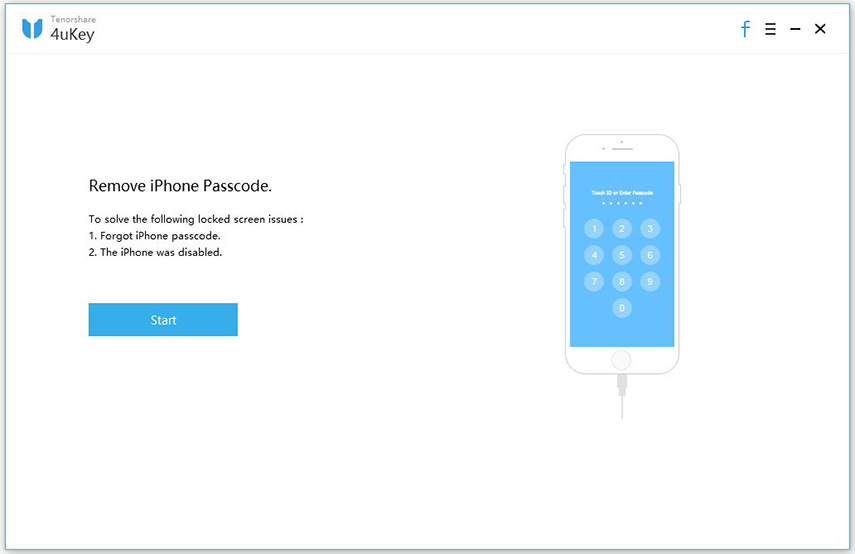
Stap 3 De iPhone wordt gedetecteerd door het programmaautomatisch. Maar als het problemen veroorzaakt, moet u het apparaat mogelijk in de herstelmodus of DFU-modus zetten. Het proces is vrij eenvoudig, u vindt de instructies op het scherm.


Stap 4 In het vervolgvenster wordt u gevraagd om de firmware voor de procedure te downloaden. U moet een specifiek pad voor het bestand aanpassen en vervolgens op "Downloaden" klikken.
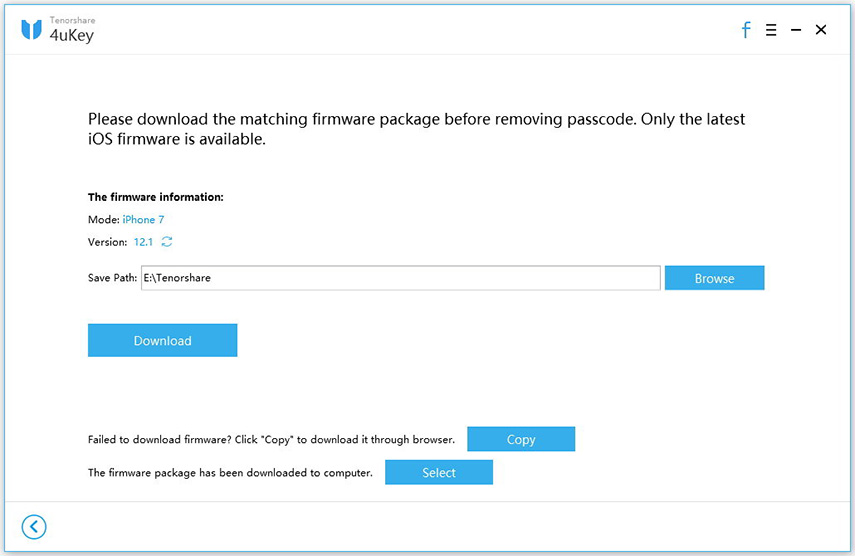
Stap 5 Nadat de firmware is gedownload, wordt deze geïnstalleerd en wordt de iPhone opnieuw ingesteld door de toegangscode te verwijderen.
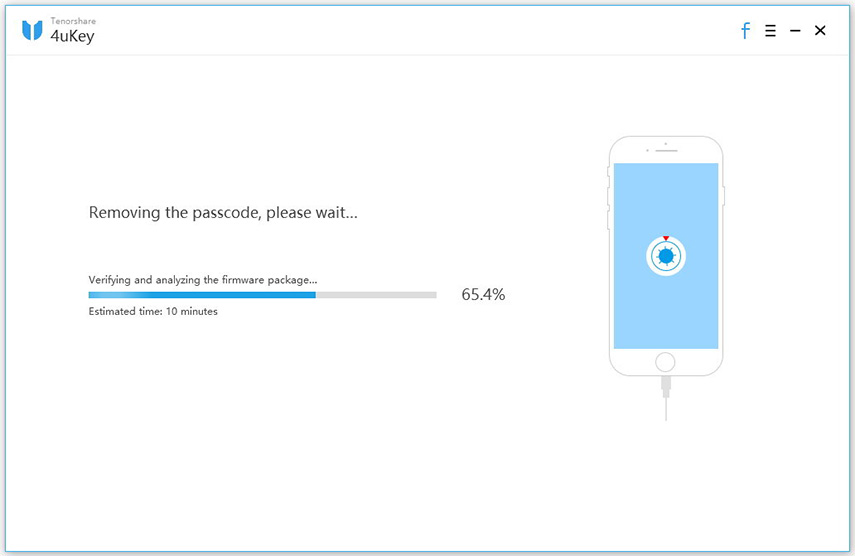

Deze procedure is zeer eenvoudig en stelt zijn gebruikers niet teleur. Het is eenvoudig, gebruiksvriendelijk en doet het veel beter dan de andere apps. U kunt uw iPhone na deze stap opnieuw instellen.
Conclusie
Het artikel richt zich op het deactiveren van de zoekopdracht mijniPhone-functie op iPhones zonder een wachtwoord te gebruiken. Ten eerste leek het een onmogelijke taak, want zonder de beveiligingsmaatregelen te omzeilen is het onmogelijk om de hoofdpagina van iCloud te bereiken. Maar vanwege een aantal technische mazen is het mogelijk op iOS 7, 10 en 12. De gebruikers maken er veel gebruik van. Dus als je ooit in de problemen komt en het oplossen ervan vereist om de genoemde functie uit te schakelen, dan kun je het heel gemakkelijk doen met behulp van de stappen die in het artikel worden genoemd. Ook is het beter om Tenorshare 4uKey te fuseren om uw iPhone te laten rusten.









